¡Hola! En Onza, agencia de marketing, queremos que gestionar tu sitio web sea tan fácil como un paseo por el parque. Por eso, hemos creado esta guía súper práctica para que explores y uses el escritorio de WordPress como todo un experto, sin complicaciones. WordPress es la plataforma más popular del mundo (¡la usa el 43% de las webs!), y su escritorio es el lugar donde controlas todo: desde crear contenido hasta personalizar el diseño. Esta guía está pensada para que cualquier persona, sin importar su experiencia, pueda sacarle el máximo provecho a su sitio. ¡Vamos a hacer que tu web brille!
El escritorio de WordPress es como el centro de mando de tu sitio: aquí puedes escribir artículos, subir fotos, ajustar el diseño y mucho más. Vamos a recorrer cada sección del menú principal paso a paso, con instrucciones claras y prácticas para que sepas exactamente qué hacer. Si algo no te queda claro, ¡tranquilo! Estamos aquí para ayudarte.
Puede que te pueda interesar: Guía Fácil para dominar el escritorio de WP-Admin I 5 consejos clave
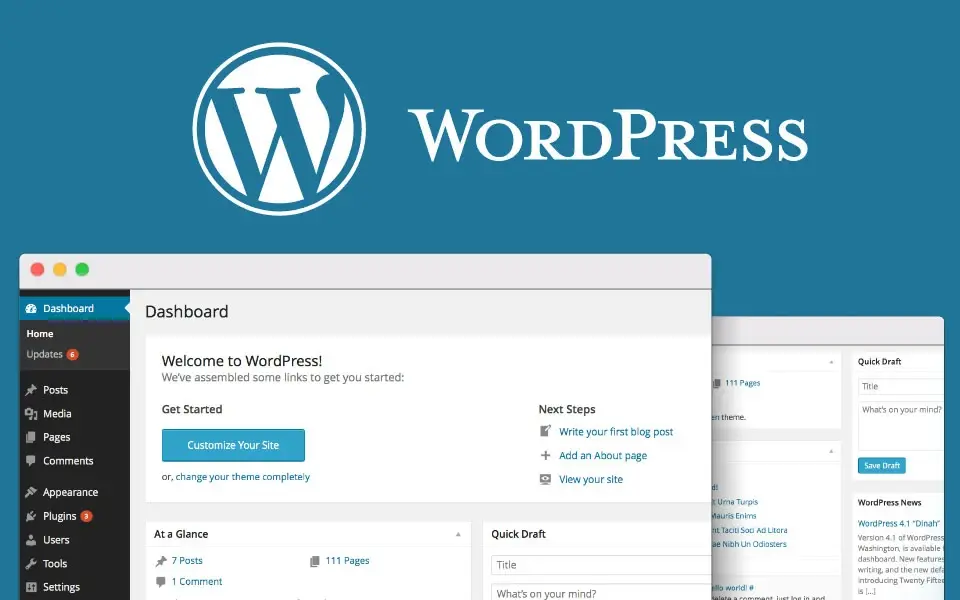
¿Qué Encontrarás en esta Guía?
- ¿Qué es WordPress y su Escritorio?
- Cómo Entrar al Escritorio
- Conociendo el Administrador de WordPress
- Inicio
- Actualizaciones
- Entradas
- Medios
- Páginas
- Comentarios
- Apariencia
- Plugins
- Usuarios
- Herramientas
- Ajustes
- Consejos para Mantener tu Sitio Seguro
- ¡WordPress es tu aliado!
¿Qué es WordPress y su escritorio?
El escritorio de WordPress es una herramienta increíble para crear y gestionar sitios web, desde blogs personales hasta tiendas online o portales de noticias. Es súper flexible y fácil de usar, por eso es la elección de millones de personas en todo el mundo. El escritorio de WordPress es el lugar donde manejas todo: puedes crear contenido, subir archivos, cambiar el diseño, gestionar usuarios y mucho más. Piensa en él como tu panel de control, donde tienes todas las herramientas para que tu sitio sea justo como lo imaginas. Y si buscas que tu sitio no solo funcione bien, sino que también sea visible en buscadores, trabajar en conjunto con una agencia SEO puede marcar la diferencia en tu posicionamiento.
Con el escritorio de WordPress, puedes:
- Escribir y publicar artículos o noticias.
- Crear páginas como «Acerca de Nosotros» o «Contacto».
- Subir imágenes, videos o documentos.
- Personalizar el diseño con temas y colores.
- Controlar quién tiene acceso a tu sitio.
En Onza, agencia de diseño web, nuestro objetivo es que uses WordPress sin estrés. Esta guía te llevará de la mano para que aproveches cada función, y si necesitas ayuda extra, ¡estamos a un mensaje de distancia!
Tal vez pueda interesarte: Guía definitiva para crear propuestas de valor irresistibles
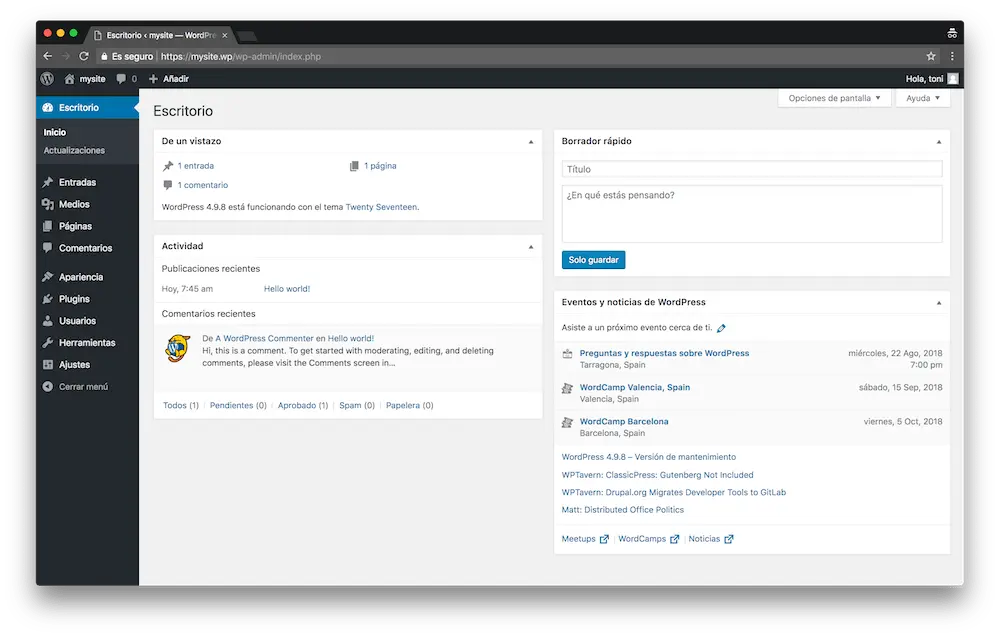
¿Cómo entrar al escritorio de WordPress?
Para empezar a trabajar en tu sitio, necesitas acceder al escritorio de WordPress. Es muy sencillo:
- Abre tu navegador (Chrome, Firefox, etc.).
- Escribe la dirección de tu sitio seguida de /wp-admin o /wp-login.php. Por ejemplo:
- misitio.com/wp-admin
- misitio.wordpress.com/wp-login.php
- Ingresa tu nombre de usuario o correo electrónico y tu contraseña (los creaste al configurar tu sitio).
- Haz clic en Iniciar Sesión.
¿Olvidaste tu contraseña? No hay problema:
- Haz clic en ¿Has olvidado tu contraseña? en la pantalla de inicio de sesión.
- Ingresa tu correo o nombre de usuario.
- Revisa tu correo (¡incluye la carpeta de spam!) para encontrar un enlace de restablecimiento.
- Sigue el enlace y crea una nueva contraseña.
Si tienes dificultades para entrar, contáctanos en Onza y lo resolveremos rápido. Una vez que inicies sesión, estarás en el escritorio de WordPress, listo para gestionar tu sitio.
Tal vez te pueda interesar: ¿Qué es el SEO y SEM? Diferencias clave y usos
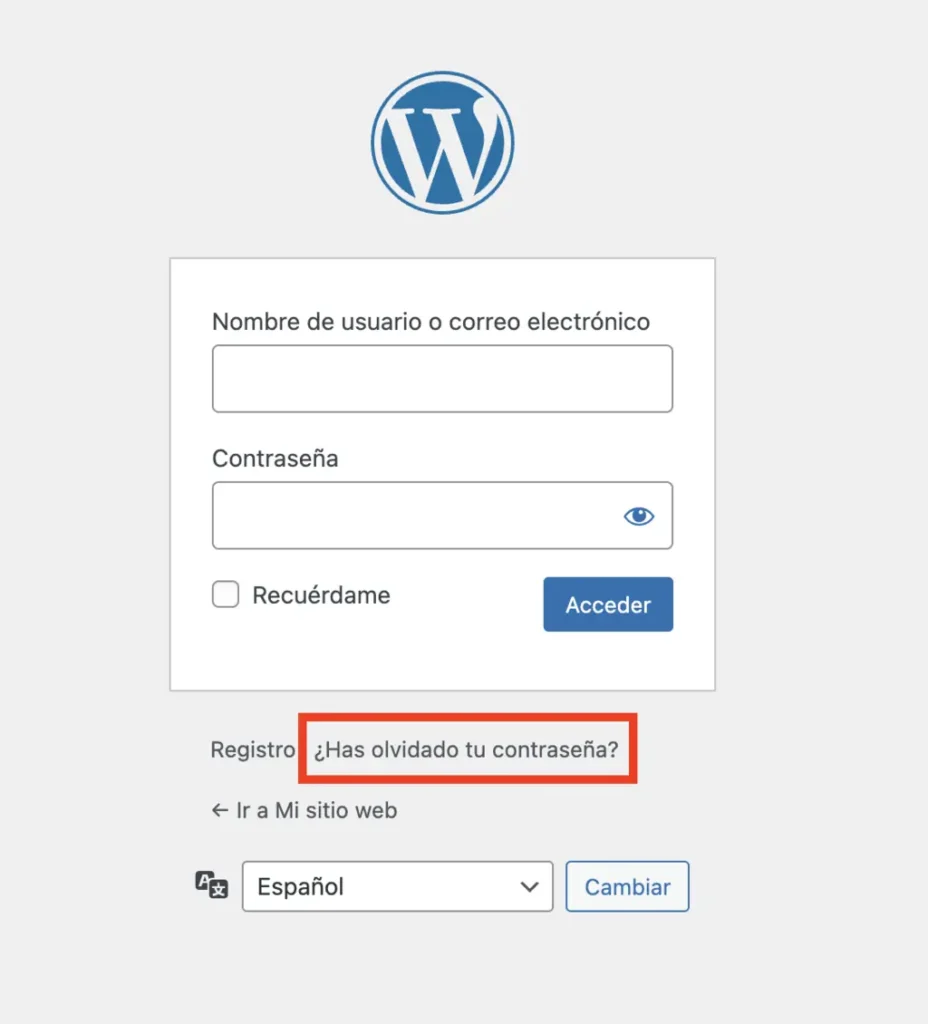
Conociendo el Administrador de WordPress
El escritorio de WordPress tiene un menú lateral a la izquierda con todas las secciones clave para administrar tu sitio. En la parte superior, encontrarás un menú rápido para crear entradas, páginas o subir archivos en un solo clic. También verás dos botones útiles en la esquina superior derecha:
- Opciones de Pantalla: Te permite elegir qué información mostrar en cada sección (por ejemplo, ocultar columnas que no uses).
- Ayuda: Ofrece explicaciones sobre la página en la que estás.
A continuación, te explicamos cada sección del menú paso a paso, con instrucciones claras para que sepas exactamente qué hacer y cómo.
Inicio
La pestaña Inicio es la pantalla principal que ves al entrar al escritorio de WordPress. Es como un resumen de tu sitio, con bloques que te dan información útil y accesos rápidos:
- Bienvenida: Enlaces para personalizar tu sitio, escribir una entrada, crear una página o visitar tu web.
- De un Vistazo: Muestra cuántas entradas, páginas y comentarios tienes, además de la versión de WordPress instalada.
- Actividad: Lista tus últimas publicaciones y comentarios recientes, con opciones para moderarlos.
- Borrador Rápido: Escribe ideas rápidas y guárdalas como borradores para editarlas después.
- Eventos y Noticias: Muestra eventos de WordPress cerca de tu ubicación (puedes personalizar la ciudad).
Cómo personalizar esta pantalla:
- Haz clic en Opciones de Pantalla en la esquina superior derecha.
- Marca o desmarca los bloques que quieres ver (por ejemplo, desactiva «Eventos» si no los necesitas).
- Haz clic en Aplicar.
También puedes arrastrar los bloques para reordenarlos o hacer clic en las flechas junto a cada título para moverlos o cerrarlos. ¡Haz que tu escritorio sea justo como lo quieres!
Te podría interesar: Cómo crear una comunidad sólida alrededor de tu negocio

Actualizaciones
Aquí puedes mantener tu sitio actualizado para que funcione sin problemas:
- Actualizar WordPress: Instala la última versión del escritorio de WordPress.
- Actualizar Temas y Plugins: Mantén tus temas y plugins al día.
- Actualizar Traducciones: Asegúrate de que los idiomas estén actualizados.
Pasos para actualizar:
- Ve a Actualizaciones en el menú lateral.
- Selecciona los elementos que quieres actualizar (WordPress, temas o plugins).
- Haz clic en Actualizar ahora.
¡Cuidado! Antes de actualizar:
- Haz una copia de seguridad de tu sitio (te recomendamos plugins como UpdraftPlus).
- Revisa la compatibilidad de los plugins y temas con tu versión del escritorio de WordPress.
- Espera 15 días después de una actualización para asegurarte de que no haya errores reportados.
Si no estás seguro de cómo hacerlo, contáctanos en Onza y nos encargamos de que todo salga perfecto.
Puede que te interese: 10 Estrategias para un lanzamiento de producto en este 2025
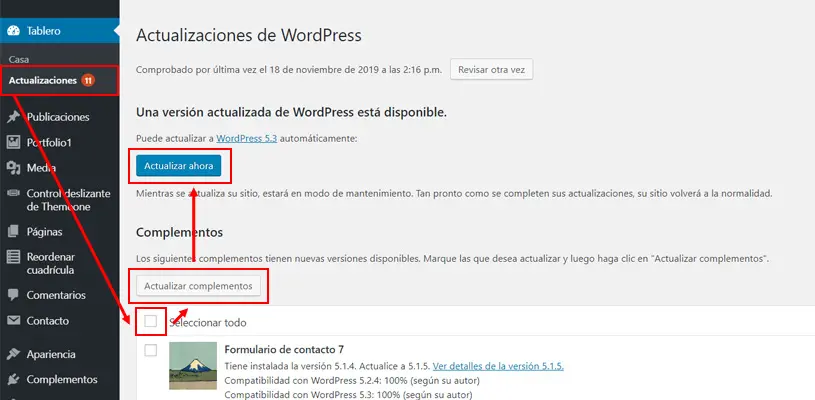
Entradas
Las entradas son para contenido dinámico, como artículos, noticias o historias de tu blog. Se muestran en orden cronológico (las más recientes primero) y puedes organizarlas con categorías y etiquetas para que los visitantes encuentren lo que buscan.
- Todas las Entradas:
- Muestra una lista de todas tus entradas.
- Puedes ordenarlas por fecha, categoría o autor, o buscar una específica.
- Pasa el ratón sobre una entrada para editarla, moverla a la papelera o despublicarla.
- Usa Opciones de Pantalla para elegir qué columnas mostrar (por ejemplo, autor, fecha o comentarios) y cuántas entradas por página (por defecto, 20).
- Añadir Nueva:
- Haz clic en Añadir Nueva para abrir el editor de bloques Gutenberg.
- Escribe un título y el contenido.
- Añade imágenes, videos o enlaces usando los bloques.
- En la barra lateral derecha:
- Publicar: Haz clic en el botón azul para publicar, guardar como borrador o programar la entrada.
- Categorías: Asigna una categoría (o crea una nueva).
- Etiquetas: Añade palabras clave, como «recetas» o «tecnología».
- Imagen Destacada: Selecciona una imagen para la portada.
- Extracto: Escribe un resumen corto.
- Comentarios: Decide si permites comentarios en esta entrada.
- Categorías:
- Organiza tus entradas en secciones, como «Noticias» o «Deportes».
- Crea subcategorías, por ejemplo, «Fútbol» dentro de «Deportes».
- Ve a Entradas → Categorías, escribe un nombre y haz clic en Añadir Nueva Categoría.
- Etiquetas:
- Añade palabras clave para clasificar el contenido, como «viajes» o «recetas saludables».
- Ve a Entradas → Etiquetas y crea nuevas etiquetas.
Ejemplo práctico: Si tienes un blog de cocina, crea una categoría «Recetas» con subcategorías como «Postres» y etiquetas como «sin gluten» para organizar tus entradas.
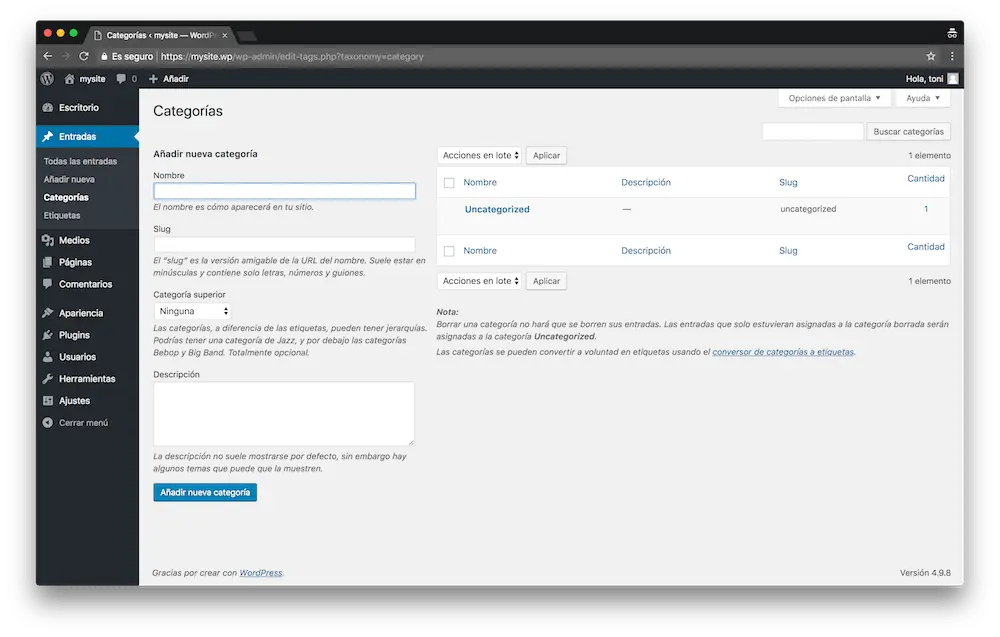
Medios
En este apartado del escritorio de WordPress puedes gestionar todos los archivos de tu sitio, como imágenes, videos o documentos.
- Biblioteca:
- Muestra todos tus archivos en una lista o cuadrícula (cámbialo con el menú superior).
- Puedes ordenarlos por fecha o nombre, buscar un archivo o eliminarlo.
- Haz clic en un archivo para editar:
- Leyenda: Texto que aparece debajo de la imagen.
- Texto Alternativo: Descripción para motores de búsqueda y accesibilidad.
- Descripción: Detalles adicionales.
- Editar Imagen: Rota, recorta o ajusta el tamaño.
- Añadir Nuevo:
- Haz clic en Añadir Nuevo.
- Arrastra y suelta los archivos o usa Seleccionar Archivos.
- Sube varios archivos a la vez si lo necesitas.
Consejo práctico: Usa el Texto Alternativo para describir tus imágenes (por ejemplo, «Tarta de chocolate casera»). Esto ayuda a que tu sitio sea más visible en Google y accesible para todos.
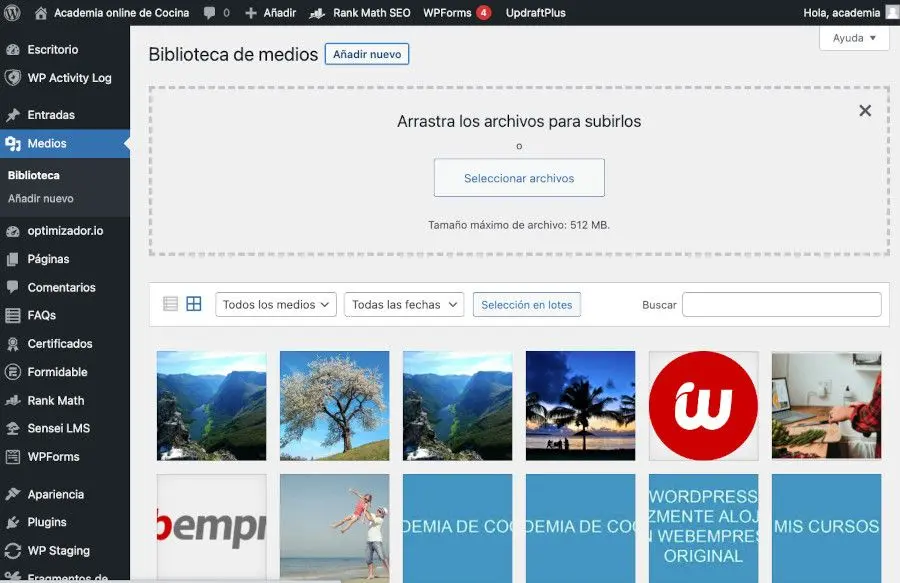
Páginas
Las páginas del escritorio de WordPress son para contenido estático que no cambia frecuentemente, como «Acerca de Nosotros» o «Contacto». Pueden tener una estructura jerárquica (páginas principales y subpáginas).
- Todas las Páginas:
- Lista todas tus páginas. Puedes editarlas, moverlas a la papelera o buscar una específica.
- Usa Opciones de Pantalla para personalizar las columnas (por ejemplo, mostrar sólo el título y la fecha).
- Añadir Nueva:
- Haz clic en Añadir Nueva.
- Escribe un título y el contenido usando el editor de bloques.
- En la barra lateral derecha:
- Atributos de Página: Elige una página principal (por ejemplo, «Servicios» como principal y «Consultoría» como subpágina) y define un orden numérico.
- Publicar: Guarda como borrador, publica o programa la página.
- Comentarios: Decide si permites comentarios.
Ejemplo práctico: Crea una página «Nuestra Empresa» con subpáginas como «Nuestra Historia» y «Nuestro Equipo» para organizar tu contenido.
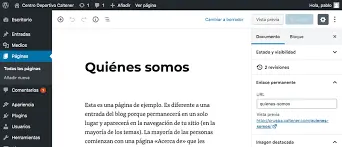
Comentarios
Los comentarios son una forma genial de conectar con tus visitantes y saber qué les gusta. Por defecto, están activados, pero puedes configurarlos en Ajustes → Comentarios.
- Gestionar Comentarios:
- Ve a Comentarios en el menú lateral.
- Pasa el ratón sobre un comentario para:
- Aprobar: Publicarlo en tu sitio.
- Rechazar: Enviarlo a moderación.
- Editar: Cambiar el texto.
- Spam: Marcar como spam.
- Papelera: Eliminarlo.
- Usa los filtros superiores para ver comentarios Pendientes, Aprobados, Spam o Papelera.
- Configurar Comentarios:
- Ve a Ajustes → Comentarios.
- Marca El comentario debe aprobarse manualmente para revisar cada comentario antes de publicarlo.
- Desmarca Permitir a la gente enviar comentarios en las nuevas entradas si quieres desactivarlos por defecto.
- Crea una lista negra de palabras, correos o IPs para filtrar spam automáticamente.
- Elige un avatar predeterminado para los comentarios.
Consejo práctico: Aprueba sólo los comentarios relevantes para mantener tu sitio limpio y profesional. Si necesitas ayuda con la moderación, ¡contáctanos!
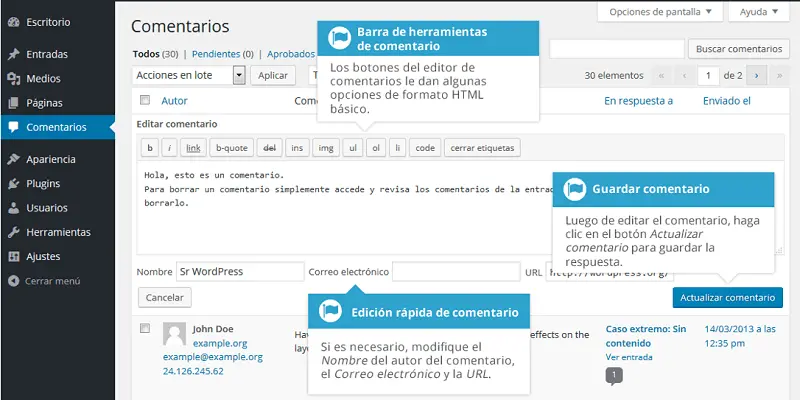
Apariencia
Aquí en esta sección del escritorio de WordPress puedes personalizar el diseño de tu sitio para que sea único y atractivo.
- Temas:
- Muestra los temas disponibles. El tema activo aparece primero.
- Haz clic en Previsualizar para ver cómo queda un tema sin activarlo.
- Para añadir un tema:
- Haz clic en Añadir Nuevo.
- Busca temas gratuitos o filtra por características (como «blog» o «tienda»).
- Haz clic en Instalar y luego en Activar.
- También puedes subir un tema descargado desde el sitio oficial de WordPress.
- Personalizar:
- Ajusta detalles como:
- Identidad del Sitio: Añade un logo, favicon, título y descripción.
- Colores: Cambia los colores de fondo, enlaces o textos.
- Imagen de Fondo: Sube una imagen para el fondo.
- CSS Adicional: Añade código CSS personalizado (mejor déjalo a expertos o contáctanos).
- Usa las vistas de Ordenador, Tablet o Smartphone para verificar cómo se ve tu sitio.
- Ajusta detalles como:
- Widgets:
- Añade bloques a barras laterales, encabezados o pies de página usando el editor de bloques Gutenberg.
- Arrastra y suelta widgets, como un calendario o un formulario de contacto.
- Menús:
- Ve a Apariencia → Menús.
- Dale un nombre al menú y haz clic en Crear Menú.
- Añade páginas, categorías o enlaces personalizados desde la columna izquierda.
- Arrastra para organizar los elementos o crea submenús.
- Marca Menú Principal si quieres que sea el menú principal.
- Editor:
- Permite editar los archivos del tema, pero no lo recomendamos. Un error puede romper tu sitio. Usa un administrador de archivos o FTP, o déjanos ayudarte en [Nombre de la Agencia].
Consejo práctico: Prueba varios temas del escritorio de WordPress antes de activarlos para encontrar el perfecto. Si quieres un diseño personalizado, contáctanos y lo haremos realidad.

Plugins
Los plugins añaden funciones extra a tu sitio, como formularios, tiendas online o mejoras de SEO.
- Plugins Instalados:
- Lista tus plugins con opciones para activar, desactivar, eliminar o actualizar.
- Revisa la documentación del plugin haciendo clic en los enlaces oficiales.
- Añadir Nuevo:
- Haz clic en Añadir Nuevo.
- Busca plugins en el directorio de WordPress (filtra por populares, recientes o destacados).
- Revisa las valoraciones y la compatibilidad con tu versión de WordPress.
- Haz clic en Instalar Ahora y luego en Activar.
- Editor de Archivos de Plugin:
- Similar al editor de temas, permite modificar archivos, pero no es recomendable. Un error puede causar problemas. Contáctanos para cambios avanzados.
Cuidado: Haz una copia de seguridad antes de instalar o actualizar plugins. Si algo falla, podemos ayudarte a solucionarlo.
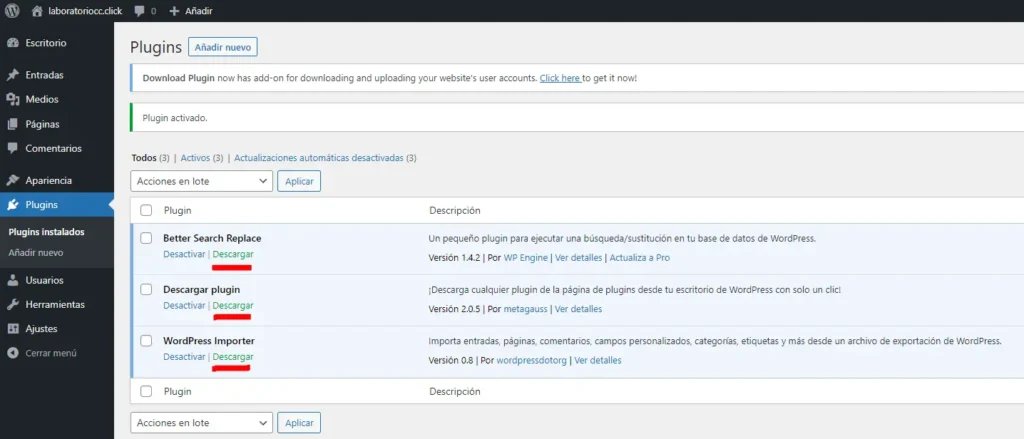
Usuarios
En esta parte del escritorio de WordPress, podrías gestionar quién tiene acceso a tu sitio.
- Todos los Usuarios:
- Lista los usuarios y sus roles:
- Administrador: Acceso total.
- Editor: Gestiona entradas y páginas.
- Autor: Publica y edita sus propias entradas.
- Colaborador: Escribe entradas, pero no las publica.
- Puedes cambiar roles o eliminar usuarios usando las opciones desplegables.
- Lista los usuarios y sus roles:
- Añadir Nuevo:
- Haz clic en Añadir Nuevo.
- Completa el formulario con el correo, nombre de usuario y rol.
- Marca Enviar al usuario nuevo un correo para que reciba sus datos de acceso.
- Tu Perfil:
- Edita tu información: nombre, biografía, avatar, redes sociales.
- Configura:
- Editor Visual: Actívalo para usar el editor de bloques.
- Esquema de Color: Cambia el color del escritorio.
- Atajos de Teclado: Habilita atajos para gestionar comentarios (por ejemplo, A para aprobar, S para marcar como spam).
Ejemplo práctico: Si tienes un equipo, asigna roles de «Colaborador» a quienes solo escriban contenido y «Editor» a quienes gestionen todo.
Tal vez te pueda interesar: Cómo construir una estrategia digital que hable por tu marca
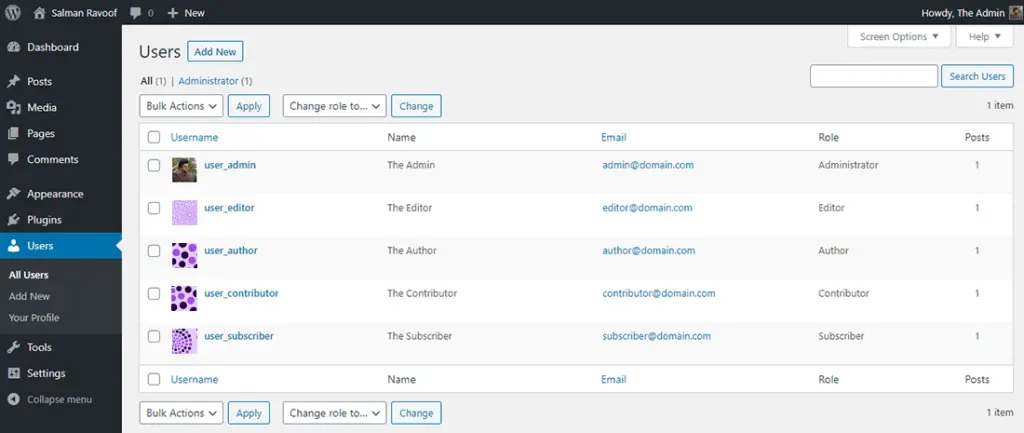
Herramientas
Ofrece utilidades prácticas:
- Herramientas Disponibles: Incluye un conversor de categorías a etiquetas (y viceversa) y otras herramientas según los plugins instalados.
- Importar:
- Ve a Herramientas → Importar.
- Instala el plugin para la plataforma de origen (por ejemplo, Blogger o Tumblr).
- Sube el archivo exportado desde la otra plataforma.
- Exportar:
- Ve a Herramientas → Exportar.
- Selecciona qué contenido exportar (entradas, páginas, comentarios).
- Descarga el archivo XML para mover tu contenido a otro sitio.
Consejo práctico: Usa la exportación para guardar una copia de tu contenido como respaldo adicional.
Puede que te interese: 12 Técnicas de persuasión: Cómo conquistar a tus clientes para potenciar tus ventas

Ajustes
En este apartado del escritorio de WordPress, puedes configurar cómo funciona tu sitio:
- Generales:
- Define el título y la descripción de tu sitio.
- Ajusta la URL, el correo, el idioma y la zona horaria.
- Elige el rol predeterminado para nuevos usuarios.
- Escritura:
- Asigna una categoría predeterminada para entradas.
- Configura el formato predeterminado o permite publicar por correo.
- Lectura:
- Elige si la página principal muestra entradas recientes o una página estática.
- Define cuántas entradas mostrar por página.
- Marca Disuadir a los motores de búsqueda si tu sitio está en construcción.
- Comentarios:
- Activa la aprobación manual para revisar comentarios.
- Recibe notificaciones por correo.
- Crea una lista negra de palabras, correos o IPs para filtrar spam.
- Elige un avatar predeterminado.
- Medios:
- Define los tamaños de las imágenes (miniatura, mediana, grande).
- Pon el ancho y alto en 0 para desactivar un tamaño.
- Enlaces Permanentes:
- Elige la estructura de las URLs (recomendamos Nombre de la Entrada para URLs limpias, como misitio.com/tu-entrada).
- Personaliza palabras como «categoría» o «etiqueta» (por ejemplo, «recetas» en lugar de «categoría»).
- Privacidad:
- Crea o selecciona una página de política de privacidad.
- Usa la plantilla de WordPress como base y personalízala.
Consejo práctico: Configura los enlaces Permanentes al instalar el escritorio de WordPress para evitar errores 404 en Google más adelante.
Tal vez te pueda interesar: 10 secretos de copywriting que usan marcas exitosas
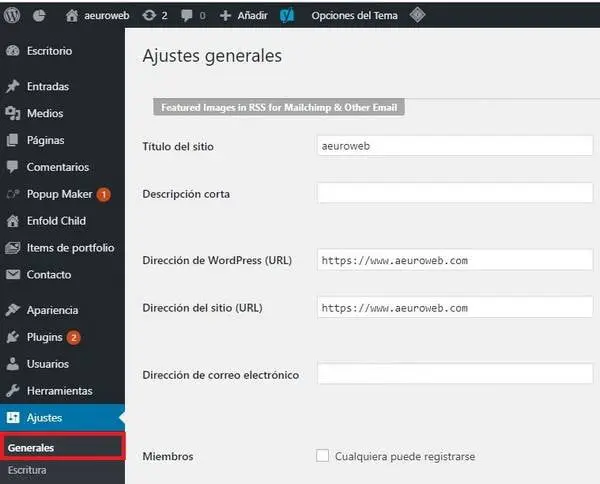
Consejos para mantener tu Sitio Seguro
Para que tu sitio esté siempre protegido:
- Usa Contraseñas Fuertes: Combina letras, números y símbolos, y cámbialas cada cierto tiempo.
- Activa la Autenticación en Dos Pasos: Añade un código extra al iniciar sesión.
- Esconde la Página de Inicio de Sesión: Podemos configurar una URL personalizada, como misitio.com/ingreso-secreto, para evitar ataques.
- Mantén Todo Actualizado: Actualiza WordPress, temas y plugins con una copia de seguridad previa.
- Usa Copias de Seguridad: Guarda copias regulares con plugins como UpdraftPlus.
- Instala Plugins de Seguridad: Te recomendamos plugins como Wordfence para proteger tu sitio.
En Onza, podemos ayudarte a configurar tu escritorio de WordPress, por ti para que estés tranquilo.
Tal vez pueda interesarte: Humanización de marca: 11 estrategias efectivas para redes sociales
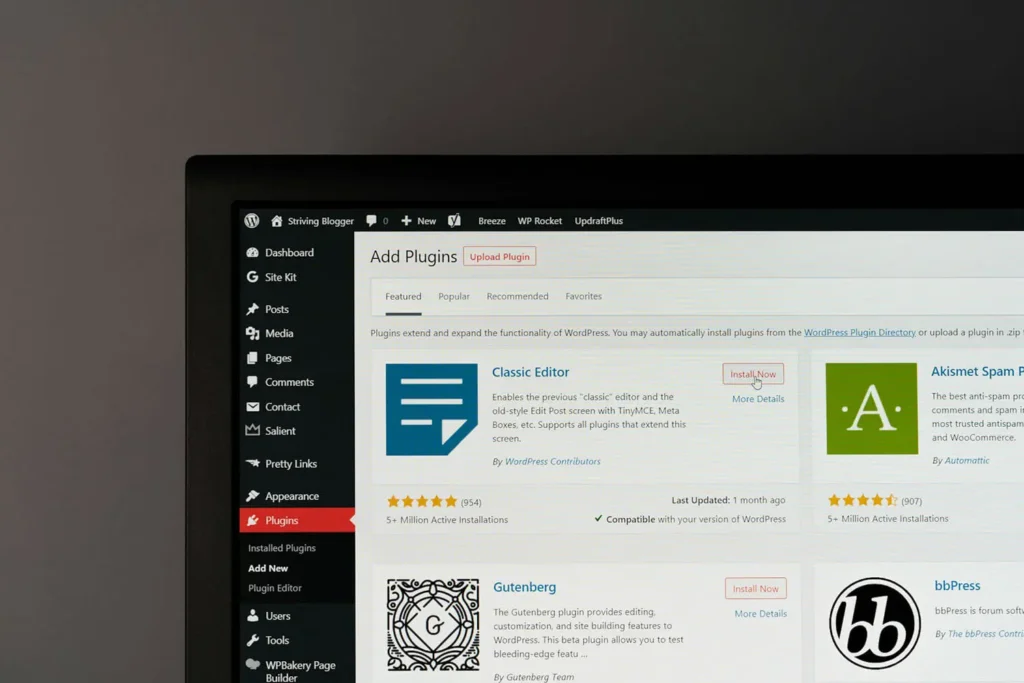
¡WordPress es tu aliado!
El escritorio de WordPress es una herramienta poderosa y flexible que te permite crear desde un blog sencillo hasta una tienda online profesional, todo desde un escritorio intuitivo. Con esta guía, tienes todo lo que necesitas para gestionar tu sitio con confianza, ya sea creando contenido, personalizando el diseño o manteniendo todo seguro. La mejor manera de aprender es probar, así que ¡anímate a explorar las opciones!
En Onza, estamos aquí para hacer que tu experiencia con el escritorio de WordPress sea fácil y exitosa. Si necesitas ayuda con cualquier paso, desde subir una foto hasta optimizar tu sitio, ¡contáctanos! Queremos que tu web sea un éxito y que disfrutes cada momento del proceso.


